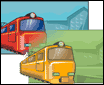
在我們熟悉的PhotoShop中,如果想要把一個物件顏色轉換為另一種色調的時候,可以使用“色相-飽和度”來調節,那么在CorelDraw中怎么做比較好呢?
??CorelDraw和PhotoShop不同,CorelDraw的整體圖像一般是由很多組件構成的,顏色自然不能夠像PhotoShop那樣隨心所欲地調整。
??現在我們先打開一張圖片看看。
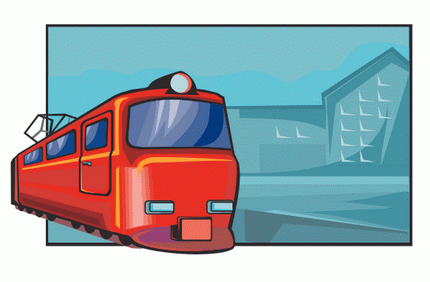
我們注意到,圖中的火車為紅色,背景為藍色。下面我們就試著用CorelDraw中的色彩樣式將整列火車改成橙色,將背景改為綠色。
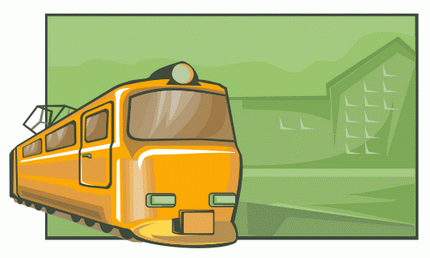
下面我們就來看看CorelDraw中奇妙的色彩樣式吧!
1.在菜單中選擇“工具―顏色樣式”,將會在窗口右側出現一個“顏色樣式”塢泊窗。
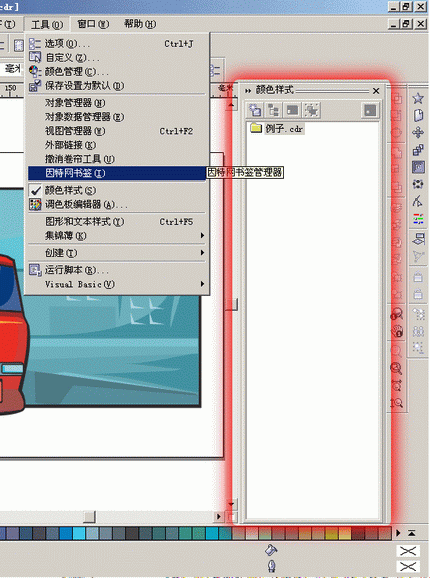
2.選中全部圖片(最好在執行調色操作之前先將圖片群組),選擇“顏色樣式”塢泊窗上方的“自動創建顏色樣式”按鈕  ,彈出“自動創建顏色樣式”設置框。
,彈出“自動創建顏色樣式”設置框。
如果不想將外框顏色也作為替換對象,則取消“使用輪廓色”前面的勾。
??當“自動將相似的顏色鏈接起來”被選中后,創建的色彩樣式中的相似顏色會自動從屬到一個“父顏色”下而成為其“子顏色”,方便了全局色彩的調整。不過使用該選項的話,物件的顏色的會有些許變化。當“自動將相似的顏色鏈接起來”有效時,還可以對“父顏色”的數量進行設置。“較多的父顏色”生成的的色彩樣式失真比較小,但是調色就比較麻煩一些;“很少父顏色”生成的的顏色失真比較大,但是對于調色比較方便。
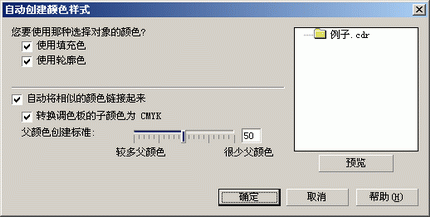
在這里我們講一講什么是“父顏色”和“子顏色”。
??比如有幾種顏色,其中有“大紅”、“朱紅”、“墨綠”、“藏青”、“天藍”、“翠綠”等,那么“紅色”就是“大紅”、“朱紅”的父顏色,“大紅”、“朱紅”就是子顏色。同樣,“綠色”為父顏色,那么“翠綠”、“墨綠”就是子顏色了;“藍色”為父顏色,“藏青”、“天藍”為子顏色。
??如果我們選擇“很少父顏色”的情況下,上述的顏色就會被分為“紅”、“青”兩種了,“墨綠”、“藏青”、“天藍”、“翠綠”四種顏色都會被劃入到“青”這一個父顏色中去了。
??當然,上面說的只是很簡單的情況,實際使用中軟件對于父顏色的決定遠比這復雜得多,不過原理是一樣的。
3.確定好顏色樣式以后,我們會看到圖畫的顏色有少量的變化,如果顏色變得太離譜,可以回到上一步重新設置一下。在右側“顏色樣式”塢泊窗的下面列出的文件名上雙擊,展開當前文件中的色彩樣式。我們看到這里有橙、紫紅、藍、紅、深藍五種顏色,其中藍、紅、深藍三種顏色前面還有一個“+”號,這表示這三種父顏色下面還從屬有子顏色。可以點擊前面的“+”號把子顏色也展開來。
??這張圖片比較簡單。我們很容易就發現,紅色的父顏色包含了列車的車身上的全部顏色,藍色的父顏色包含了背景的全部顏色。只需要對這兩個父顏色進行顏色替換就可以影響整張圖片的顏色。
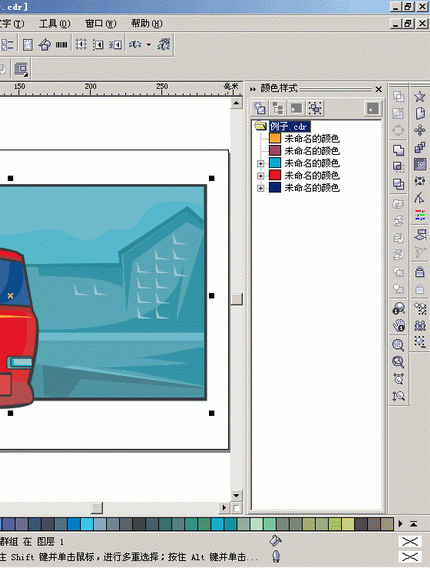
4.選中其中一個父顏色,點擊“編輯顏色樣式”按鈕,彈出“編輯顏色樣式”對話框(“編輯顏色樣式”對話框和單色填色的對話框基本上一樣,在這里就不再?嗦它的設置了。)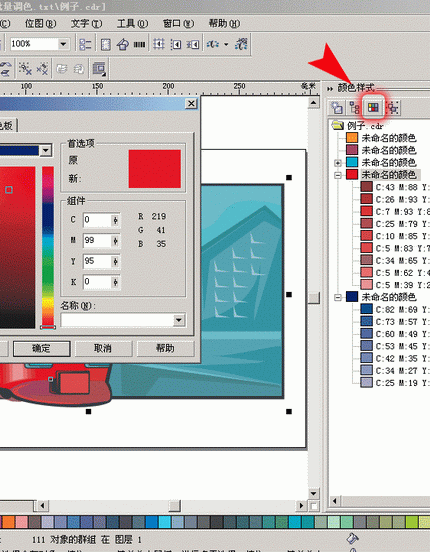
我這里將紅色改為亮橙色(M:30,Y:100)。確定以后,圖中的火車顏色就已經變為橙色了。用同樣的方法將藍色改為綠色(C:30,Y:60),深藍改為淡棕色(M:10,Y:30,K:10)。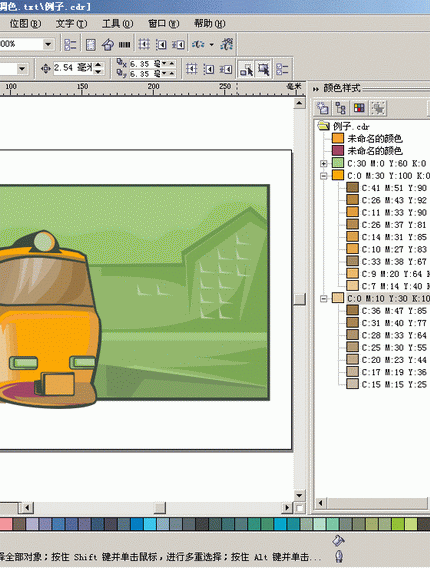
5.再來看一下現在的圖片,火車下部前擋泥板的顏色為紫紅色,顯得整個畫面不相稱,在右面的“顏色樣式”塢泊窗中發現有一個單獨的“紫紅色”父顏色,用同樣的方法把它改成葵黃色(M:20,Y:80)。
最后,再來看一下“顏色樣式”塢泊窗中還有什么父顏色沒有被替換。我們發現有一個單獨的“橙色”父顏色沒有被動過,這是列車兩側的色帶,原本在紅色車身下很明顯,現在在橙色的車身下完全看不出來,我們將它們換成白色即可。
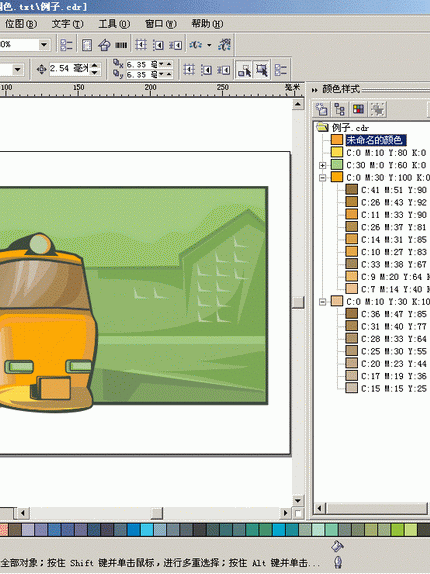
6.好了,現在全部完成!看看自己的勞動成果吧!
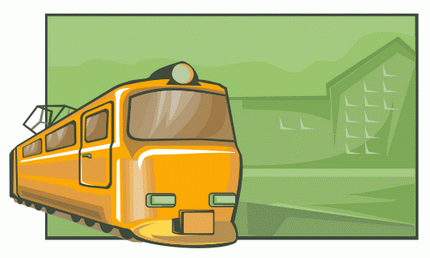
特別注意:如果用于印刷出片,請盡量不要使用此功能,如果一定要用的話,應該新建一個文件,將圖片拷進去進行調色,然后拷回原來的文件(不可以用導入的)。否則,將會造成文件中的黑色文字成為CMYK四色文字的,嚴重影響印刷效果。
推薦設計

優秀海報設計精選集(8)海報設計2022-09-23

充滿自然光線!32平米精致裝修設計2022-08-14

親愛的圖書館 | VERSE雜誌版版式設計2022-07-11

生活,就該這麼愛!2022天海報設計2022-06-02
最新文章

corelDRAW x4繪制吉他coreldraw教程2012-12-05

CorelDRAW繪制質感的橙子和coreldraw教程2012-05-09

CorelDraw制作竹編效果coreldraw教程2010-10-10

CorelDraw創建一個鋼制手表coreldraw教程2010-09-18








